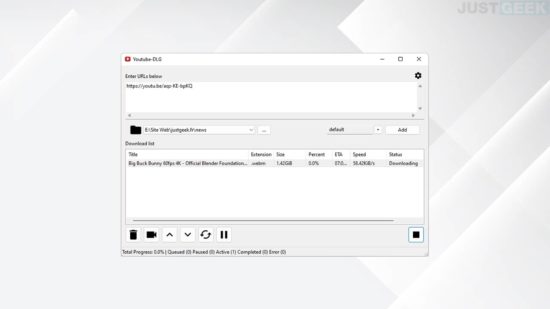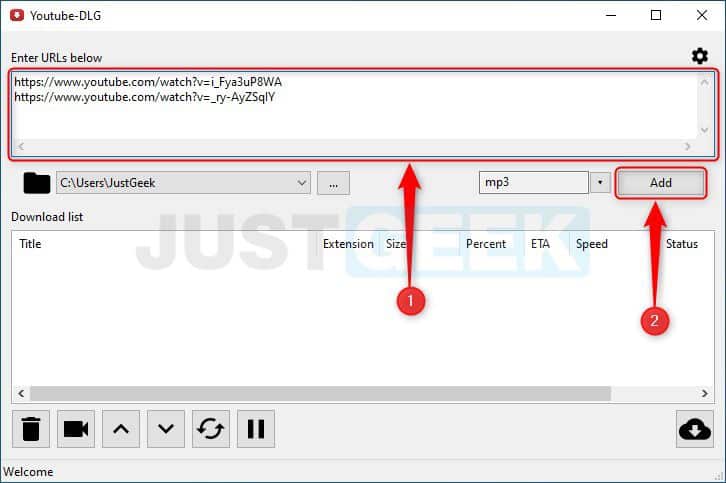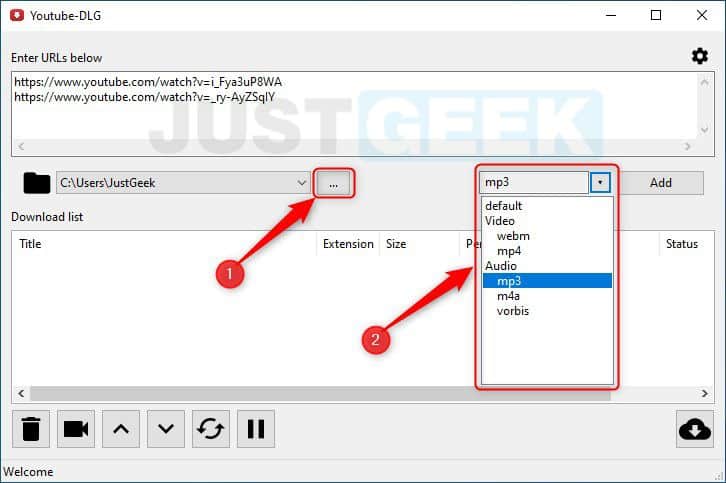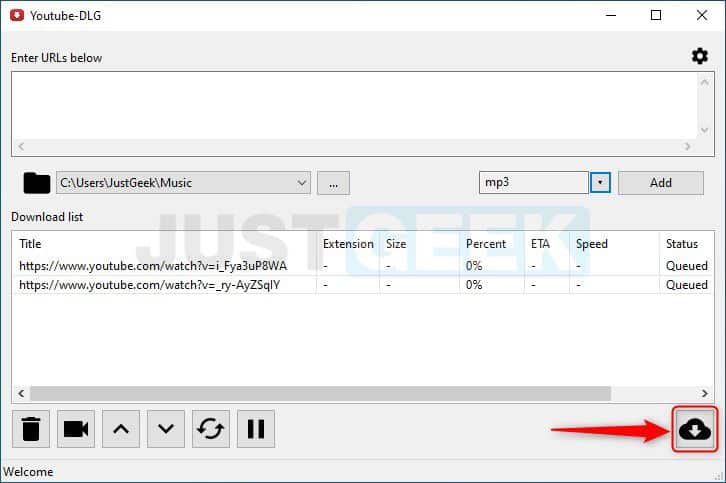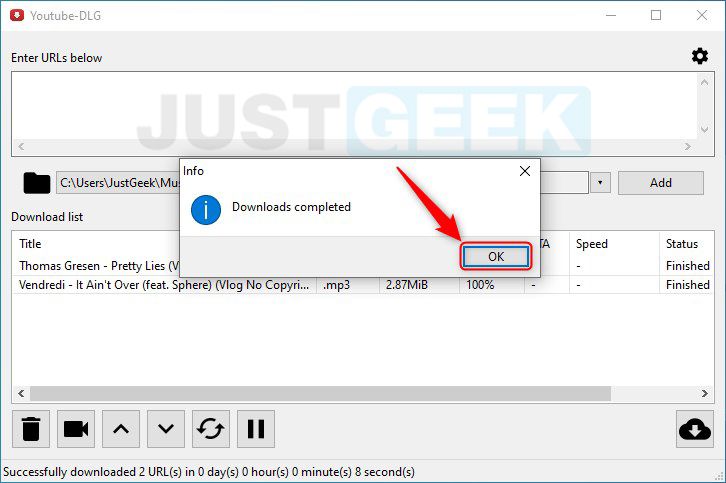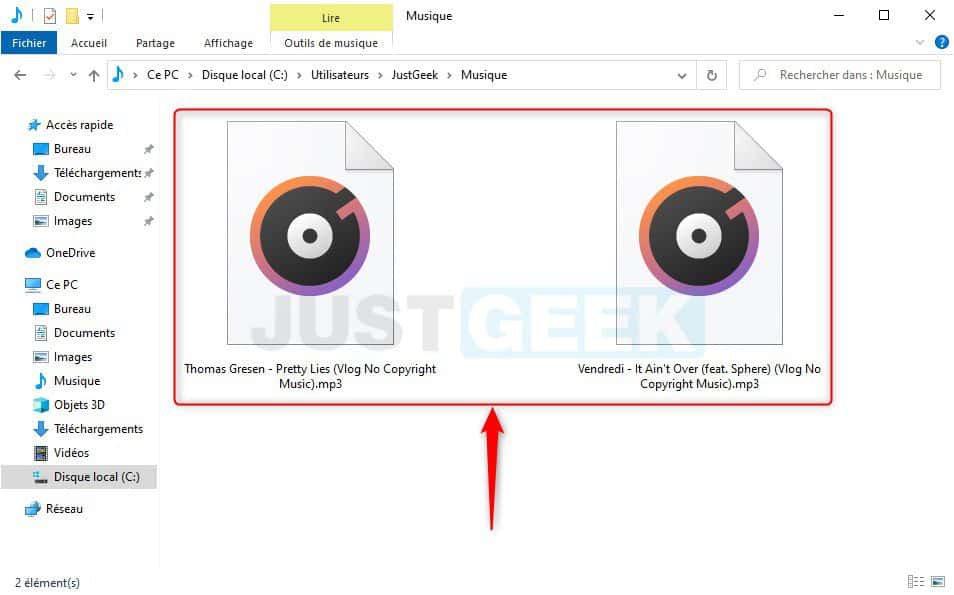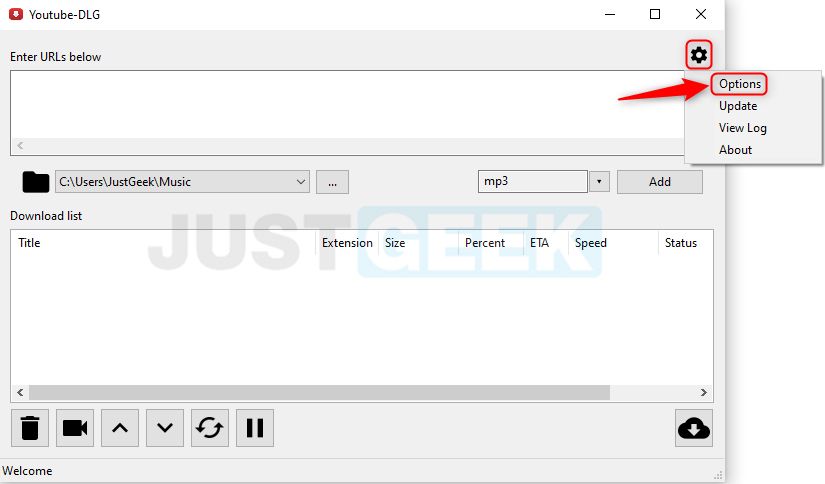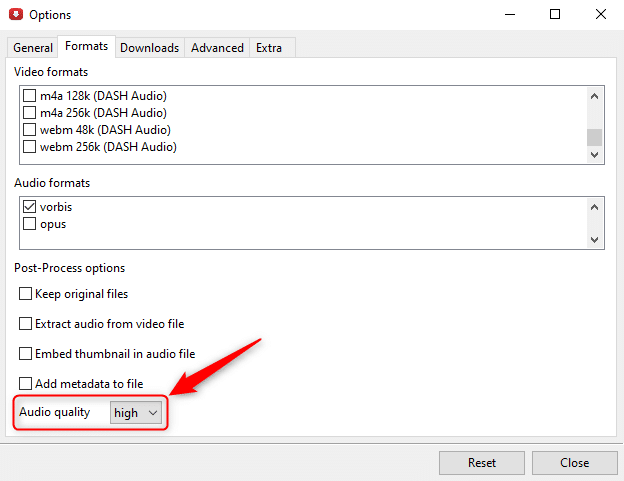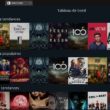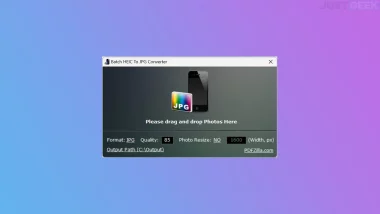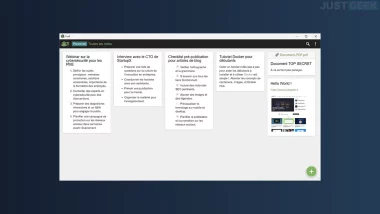YouTube-DLG est un logiciel open source à interface graphique basé sur le célèbre script Python youtube-dl. Ainsi, pour celles et ceux qui ne seraient pas à l’aise avec les lignes de commandes, ce logiciel peut être une excellente alternative.
YouTube-DLG permet de télécharger n’importe quelle vidéo proposée sur les plateformes de vidéos telles que YouTube, Dailymotion, Vimeo, Facebook, Twitter, et bien d’autres. Vous pourrez ainsi récupérer le flux vidéo et audio de vos vidéos préférées.
Télécharger des vidéos YouTube, Dailymotion, Facebook, Twitter aux formats WebM, MP4, MP3, M4A ou OGG
YouTube-DLG est un logiciel disponible sur Windows et Linux. Pour télécharger, installer et utiliser YouTube-DLG, suivez attentivement les quelques étapes ci-dessous.
- Commencez par télécharger le fichier d’installation de YouTube-DLG.
- Décompressez l’archive ZIP, puis double-cliquez sur le fichier d’installation : yt-dlg.exe.
- Exécutez ensuite le programme YouTube-DLG.
- Copiez et collez l’URL ou les URLs des vidéos YouTube (1 par ligne) que vous souhaitez télécharger, puis cliquez sur « Add ».
- Sélectionnez le répertoire dans lequel vous souhaitez télécharger les vidéos YouTube ainsi que le format souhaité (WebM, MP4, MP3, M4A ou OGG). À noter que vous avez la possibilité d’ajouter des formats de sortie depuis les paramètres de YouTube-DLG.
- Enfin, cliquez sur le bouton « Start » (en bas à droite) pour lancer le processus de téléchargement.
- Une fois le ou les téléchargement(s) terminé(s), cliquez sur « OK ».
- Il ne vous reste plus qu’à vérifier que vos fichiers téléchargés sont bien présents à l’emplacement que vous avez défini.
Améliorer la qualité audio des MP3 dans YouTube-DLG
Depuis les paramètres du logiciel, vous pouvez notamment améliorer la qualité audio des fichiers que vous téléchargez. Pour ce faire, je vous invite à suivre les quelques étapes ci-dessous.
- Cliquez sur la petite roue crantée en haut à droite, puis sur « Options ».
- Rendez-vous ensuite dans l’onglet « Formats », puis à côté de « Audio quality », sélectionnez « high » dans le menu déroulant. Ainsi, les fichiers MP3 que vous téléchargerez pourront atteindre une qualité audio jusqu’à 320 Kbps.